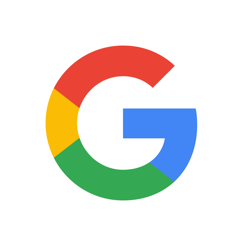Багато разів ми отримуємо електронною поштою або через WhatsApp усі види зображень із вставленим текстом. Чи є спосіб зберегти його окремо? Це те, що ми збираємося обговорити в цій публікації: варіанти, які ми маємо витягти текст із зображення і використовувати його пізніше, як ми хочемо.
Перше, що потрібно знати, це те, що таке «добування» можливе. Є також кілька різних способів зробити це. Тут ми розглянемо деякі з найшвидших і найпростіших.
Слід зазначити, що таке «диво» стало можливим завдяки Технологія OCR або оптичне розпізнавання символів. Його робочий процес складається з аналізу сканованого зображення, класифікації світлих ділянок як фону, а темних ділянок як тексту. Потім помилки видаляються, а зображення готується для читання за допомогою таких методів, як розпізнавання образів або виділення ліній, знаків тощо. Це та сама технологія, яка використовується для перенесення текстів із паперових книг електронні книги.
У цьому дописі ми покажемо вам три різні способи підходу до цієї операції з нашого комп’ютера: використання практичного рідного інструменту Google (Документи Google), вдавання до онлайнових служб вилучення тексту, які пропонують деякі веб-сайти, і використання програми, щоб мати можливість щоб комфортно виконувати це завдання з наших мобільних телефонів.
З Google Docs

Для початку найпростіший спосіб. Трюк, про який багато користувачів досі не знають і який можна зробити без необхідності завантажувати чи встановлювати будь-яке зовнішнє програмне забезпечення. І все, що нам потрібно зробити, це використовувати стандартні інструменти Google Drive. В цьому випадку, Google Docs.
Як працює цей трюк? Дуже просто: спочатку ми маємо відкрити зображення, наче це текстовий документ у Google Docs. Програма автоматично спробує витягти будь-який текст, який він може містити. Найкраще те, що він зробить це будь-яке зображення: від скріншота в Інтернеті до фотографії, зробленої, наприклад, на вулиці за допомогою мобільної камери. Потім виконайте такі дії:
- Спочатку ми завантажуємо зображення, про яке йдеться Google Drive.
- Потім ми клацаємо по ньому правою кнопкою миші, щоб відобразилося меню параметрів. Той, який ми повинні вибрати "Відкрити за допомогою".
- У наступному меню опцій ми вибираємо "Документи Google" (або Google Docs), програма, яка є стандартною для всіх користувачів Диска Google.
Вам більше нічого не потрібно робити. Google Docs візьме на себе завдання відкрити зображення в новому документі та транскрибувати у звичайний текст будь-який напис, повідомлення чи текст, який може містити фото. Потім ми можемо скопіювати цей звичайний текст і використовувати його як хочемо.
Інтернет-інструменти
Ще простіше витягнути текст із зображення, якщо ми використаємо одне з багатьох онлайн-інструменти які існують. Майже всі вони працюють більш-менш однаково і дають чудові результати. Ось добірка найцікавіших:
OCR2EDIT

Це дуже проста веб-сторінка, яка дозволить нам легко та швидко витягнути текст із будь-якого зображення. с OCR2Edit Нам потрібно лише завантажити або перетягнути зображення, над яким ми хочемо працювати, вибрати мову тексту (це важливо) у параметрах, які з’являються під центральним вікном, і натиснути зелену кнопку «Почати». Через кілька секунд текст буде готовий для завантаження у форматі .txt. Простіше, неможливо.
Посилання: OCR2EDIT
Зображення в текст

Навіть простіше попереднього варіанту. При використанні Зображення в текст Ми також повинні завантажити фотографію чи зображення (або вставити URL-адресу веб-сайту, щоб витягти текст його вмісту), а потім натиснути кнопку «Надіслати». Коли вилучення буде завершено, ми знайдемо два варіанти: скопіювати результат або завантажити його в .txt. Важливо: Максимальний розмір підтримуваних зображень становить 5 МБ.
Посилання: Зображення в текст
Онлайн OCR

Вилучення тексту із зображення є дуже простим процесом, якщо ми використовуємо Онлайн OCR. Все відбувається в три прості кроки:
- Завантажте файл зображення, в якому ми хочемо працювати (він не повинен перевищувати 15 Мб).
- Виберіть мову тексту та вихідний формат (.docx, .xlsx або .txt).
- Натисніть кнопку «Конвертувати».
Вилучення займає кілька секунд, а результат дуже точний, тому цей онлайн-інструмент настійно рекомендується.
Посилання: Онлайн OCR
Мобільні програми
Хоча їх багато, ми обмежуємося представленням найкращих, чия робота була ретельно перевірена численними користувачами в усьому світі:
Google об'єктив
Ми говоримо не вперше Movilforum Google Lens, програми, яка, до речі, інтегрована в Google Фото та інші побутові товари. Він встановлений за замовчуванням на всіх пристроях Android, але його також можна безкоштовно завантажити з Apple Store.
Щоб використовувати його, нам просто потрібно відкрити Photos, отримати доступ до зображення, яке ми хочемо обробити, і намалювати текст, щоб скопіювати та вставити його пізніше в інший документ. Це добре працює. І це лише одне з багатьох практичних застосувань, які пропонує нам цей інструмент.
Сканер тексту (OCR)
Ще один чудовий інструмент, хоча доступний лише для Android. Він працює з текстами до 50 різних мов. Його ступінь точності такий, що він здатний навіть сканувати рукописні документи. Обробка Сканер тексту це також дуже просто: вам потрібно використовувати камеру, щоб захопити зображення, і натиснути кнопку транскрипції.
Текстова фея
Ще одна пропозиція: Текстова фея, доступний для телефонів iPhone і Android. Це програма для розпізнавання будь-якого тексту із зображення з майже стовідсотковою точністю. Для цього все, що нам потрібно зробити, це сфотографувати текст і зачекати кілька секунд, поки текст витягнеться. Також слід зазначити, що він працює без підключення до Інтернету.